Nová sada ovládačov a softvérových komponentov pre grafické karty NVIDIA (Windows X64 a X86). Umožňuje vám vylepšiť výkon grafického adaptéra a rozšíriť nastavenia. Pomáha dosiahnuť najstabilnejšiu prevádzku zariadení PhysX a DirectX v moderných 3D počítačových hrách.
NVIDIA ForceWare softvér, čo vám umožňuje dosiahnuť maximálny výkon z grafickej karty navrhnutej na videoprocesore od spoločnosti NVIDIa. Sada vodičov je vhodná pre najmodernejšie a už zastarané grafické karty.
Aktualizovaná distribúcia opravuje chyby, ktoré sa predtým vyskytli, a tiež pridáva rôzne moduly a komponenty na rozšírenie možností grafickej karty. Podľa vývojárov NVIDIA tento balík zvyšuje výkon video procesora o niekoľko desiatok percent.
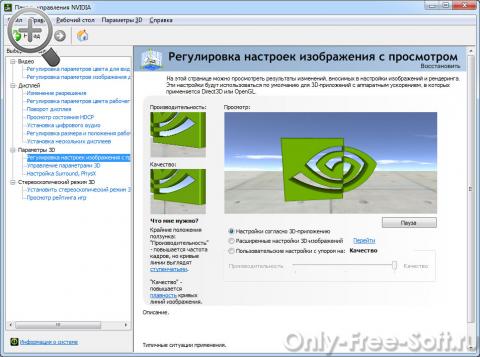
Konfiguračné nástroje obsiahnuté v zostave ovládača umožňujú flexibilne meniť nastavenia grafického displeja, meniť nastavenia digitálneho zvuku, manipulovať so škálovaním na displeji, ovládať výstupnú funkciu na viacerých monitoroch, upravovať možnosti 3D a oveľa viac.
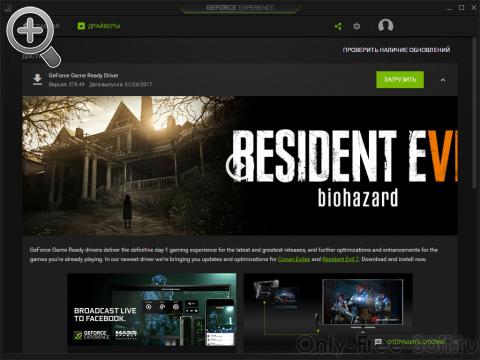
Indikátory výkonnosti GeForce GTX 980 (NVIDIA Forceware táto verzia) v porovnaní s predchádzajúcou verziou ovládača:
- Zvýšenie bojovníka tieňov 2 o 15%
- 7% nárast v metre: Last Light
- 5% nárast v Gears of War 4
- (SLI) - 19% nárast v tieňovom bojovníkovi 2
- (SLI) - 12% nárast v Sniper Elite V2
Použitím ovládača WHID NVIDIA Forceware WHQL získate neuveriteľný výkon 3D a videa pre všetky aplikácie. Vysoká stabilita systému, maximálna kompatibilita a spoľahlivosť s NVIDIA Unified Driver Architecture (UDA).
Najbežnejšie grafické karty podporované vodičmi:
- GeForce 10 Series:
NVIDIA TITAN X (Pascal), GeForce GTX 1080, GeForce GTX 1070, GeForce GTX 1060 - Séria GeForce 900:
GeForce GTX TITAN X, GTX 970, GTX 980, GTX 980 Ti - Séria GeForce 700:
705 OEM, GT 710, GT 720, GT 720, GT 730, GT 740, GTX 750, GTX 750 Ti, GTX 760, GTX 760 Ti, GTX 770, GTX 780, GTX 780 Ti - Séria GeForce 600:
605 OEM, GT 610, GT 620, GT 620, GT 630, GT 640, GTX 650, GTX 650 Ti, GTX 660, GTX 660 Ti, GTX 670, GTX 680, GTX 690 - GeForce 500 series:
GTX 590, GTX 580, GTX 570, GTX 560 Ti, GTX 560, GTX 550 Ti, GT 545, GT 530, GT 520, 510 - Séria GeForce 400:
GTX 480, GTX 470, GTX 465, GTX 460 v2, GTX 460 SE v2, GTX 460 SE, GTX 460, GTS 450, GT 440, GT 430, GT 420, 405
Zoznam zmien:
NVIDIA Forceware 375.95:
- Toto vydanie je prispôsobené pre množstvo nových hier.
- Pridaný profil SLI pre Dishonored 2
- Opravy pre Windows 10: Opravený limit 4004 MHz počas pretaktovania pamäte
- Opravy pre Windows 8/10: Opravená chyba pamäte pri grafických kartách Pascal na 810 MHz
NVIDIA Forceware 375.57:
- Zlepšenie výkonu a kvality vektorové kresby
- Podpora Windows Vista Vylúčená
- Problémy s blikaním boli vyriešené pre Geforce GTX 980M v režime SLI v systéme Windows 10
- pridaný nový vodič HD audio - 1.3.34.17
- Aktualizovaný softvér systému PhysX - 9.16.0318
- Aktualizované NView - 148.03
- Aktualizované skúsenosti s GeForce - 3.1.0.38
- je zahrnuté najnovšia verzia CUDA - 8,0
- Aktualizácia mnohých komponentov populárnych počítačových hier
- Vylepšená podpora virtuálnej reality
- Pridané nové profily pre hry
- Lineage Eternal: Twilight Resistance - nový profil pre SLI
- Civlization VI - Nový profil 3D Vision
- Titanfall 2 - Nový profil 3D Vision
NVIDIA Forceware 368.81:
- Vydanie hry pripravené obsahuje veľa vylepšení pre videohry najnovších vydaní. Na implementáciu plnohodnotného režimu virtuálnej reality vo hrách sa pridalo aj množstvo dodatkov
- Výrazne vylepšený výkon zariadení Gears of War 4, Mafia 3 a Shadow Warrior 2
NVIDIA Forceware 368.81:
- Aktualizovaný softvérový softvér NVIDIA PhysX
- Aktualizované GeForce Experience
- Aktualizovaný zvukový ovládač HD
- Aktualizované CUDA
- Zahrnuté v zostave NView
- Pridaná podpora pre aplikácie vyvinuté pomocou CUDA 5.5 a starších verzií CUDA Toolkit
- Pridaná podpora pre OpenGL 4.4 pre grafické adaptéry NVIDIA GeForce 400+
- Pridaná podpora DisplayPort 1.2 pre NVIDIA GeForce GTX 600+
- Pridaná podpora pre aplikácie, ktoré používajú CUDA 5.5+
- Vrátane podpory pre GeForce GTX Titan X
- Pridaná podpora pre testovanie 4K FCAT
- Pridaná podpora pre výpočty GPU: CUDA C, CUDA C ++, CUDA Fortran, OpenCL 4.2, DirectCompute a Microsoft C ++ AMP
- Optimalizovaná podpora pre jednu GPU a NVIDIA SLI * technológiu pomocou DirectX 9, DirectX 10, DirectX 11 a OpenGL
- Zvýšená produktivita o 45% v TheElderScrollsV: Skyrim.
- Zdvojnásobený výkon SLI v MassEffect 3
- Pri použití technológie Ambient Occlusion v technológii CallofDuty: ModernWarfare 3, DiabloIII a TheElderScrollsV: Skyrim hry sa kvalita grafiky výrazne zvýšila.
- Pridané nové optimálne profily 3DVision a SLI pre viac ako 50 hier, čo umožňuje dosiahnuť najlepšej kvality a výkon
- Nový profil: Guild Wars 2 - 64-bit
- Nový profil: Overlord: Fellowship of Evil - DX11 SLI
- Nový profil: Total War: Attila - SLI
- Nový profil: War Thunder - 64-bit
- Pridané alebo prekonfigurované profily NVIDIA SLI vo väčšine populárnych hier: Fallout 4, Star Wars: Battlefront a StarCraft II: Legacy of the Void
- Pre okná 10
- Pridaná podpora SLI pre ShadowPlay a GameStream
- Vylepšené možnosti DirectX 12 SLI a 3D Surround
Pred rokom som si kúpil grafickú kartu Nvidia, potom som z disku nainštaloval ovládače. Pri inštalácii novej hry sa nedávno vyskytla chyba v súvislosti s potrebou aktualizovať komponenty DirectX 11, vyliezť na internet a naraziť na váš článok. Po aktualizácii je hra nainštalovaná. Tiež na vašom webe čítam informácie, ktoré z času na čas, aby herný počítač fungoval dobre, musíte aktualizovať ovládače pre samotnú grafickú kartu. Ako na to?
Ako aktualizovať ovládač grafickej karty Nvidia GeForce
Prvý spôsob aktualizácie ovládača (automatický)
Pred jednoduchou aktualizáciou ovládača zistíme verziu ovládača grafickej karty nainštalovanú v našom systéme, aby sme ju mohli neskôr porovnávať. Ideme do správcu zariadení. Pravým tlačidlom myši kliknite na počítač a vyberte položku Vlastnosti,
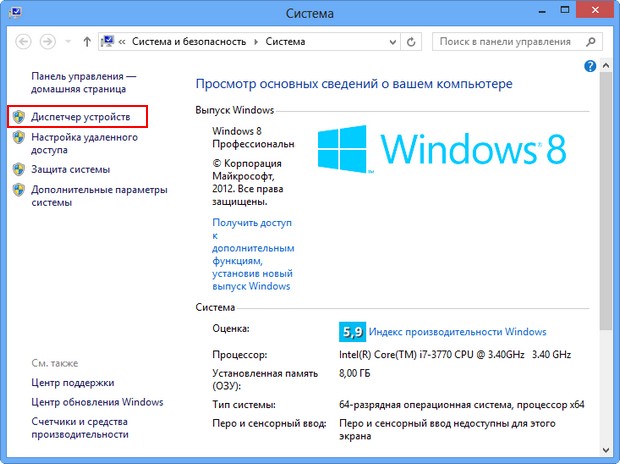
Otvoríme parameter Video adaptéry. Vidíme model našej grafickej karty, v mojom prípade NVIDIA GeForce GTX 560, kliknite pravým tlačidlom myši a vyberte Vlastnosti,
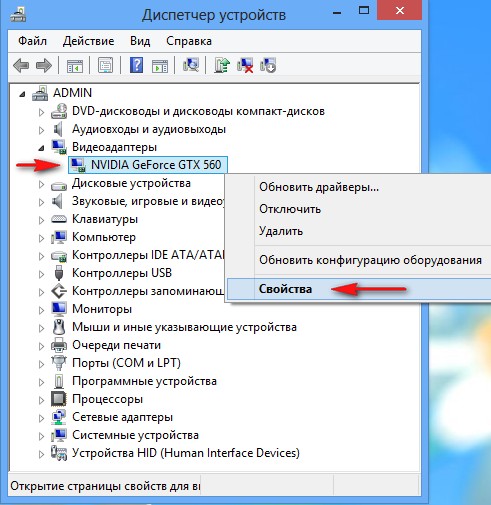
Potom vodič. Vidíme dátum vývoja ovládača 01/18/2013 a jeho verziu 9.18.13.1106. Priatelia! V tomto okne môžete kliknúť na tlačidlo Obnoviť,

potom vyberte „ Automatické vyhľadávanie aktualizovaných ovládačov"
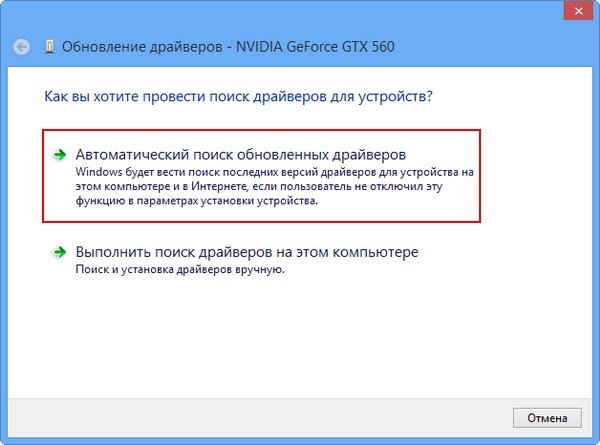
A ovládač sa môže úspešne nainštalovať

Ale niekedy sa stáva, že vyhľadávanie a automatická inštalácia ovládač trvá príliš dlho alebo končí správou „Windows zistil, že ovládače tohto zariadenia nemusia byť aktualizované“
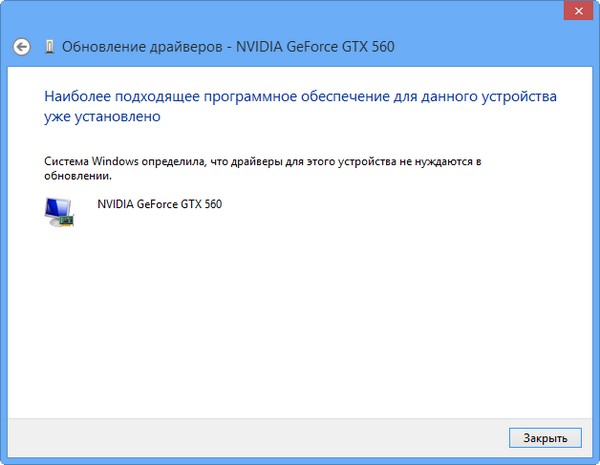
Druhý spôsob aktualizácie ovládača (ručne)
Odporúčame vám znova skontrolovať dostupnosť nového ovládača grafickej karty na oficiálnej webovej stránke. Inštalátor ovládačov, ktorý si môžete stiahnuť na oficiálnej webovej stránke, môže navyše zahŕňať inštaláciu dodatočného softvéru, ako je GeForce Experience alebo veľmi dôležitý pre herné aplikácie, softvér PhysX.
Aktualizácia ovládača grafické karty Nvidia GeForce na oficiálnej stránke, prejdite na stránku našej grafickej karty
www.nvidia.ru. Vyberte ovládače-\u003e Stiahnuť ovládače.
![]()
Typ produktu: GeForce. Produktový rad: GeForce 500 Series. Operačný systém: Windows 8 64-bit. Jazyk: ruština. Kliknite na tlačidlo „Hľadať“.

Výber možnosti „Podporované produkty“
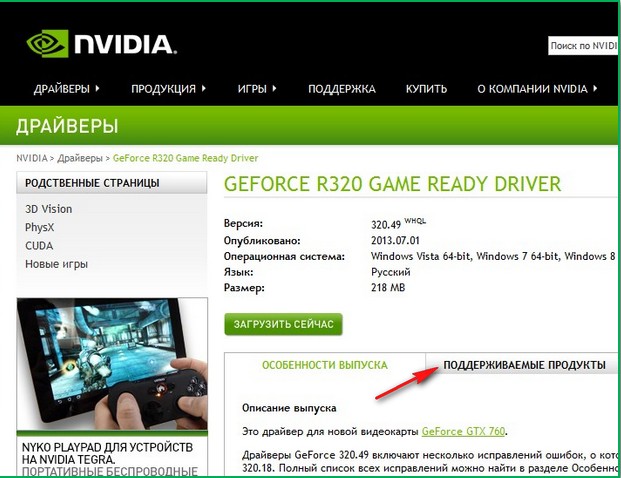
Ako medzi nimi vidíte, je tu naša grafická karta NVIDIA GeForce GTX 560. Kliknite na tlačidlo „Stiahnuť teraz“

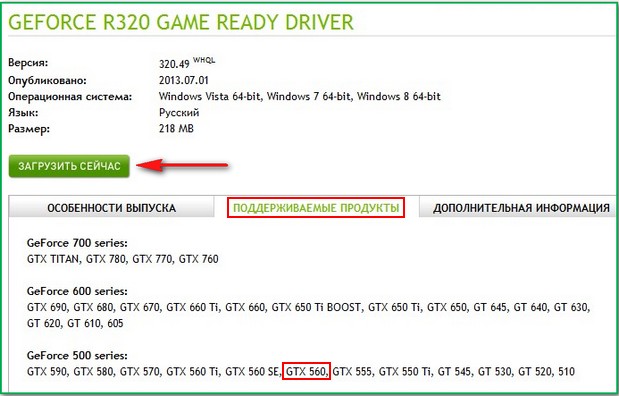
„Prijať a stiahnuť“

Spustiteľný súbor uložíme inštalátorom nášho ovládača do ľubovoľného priečinka.
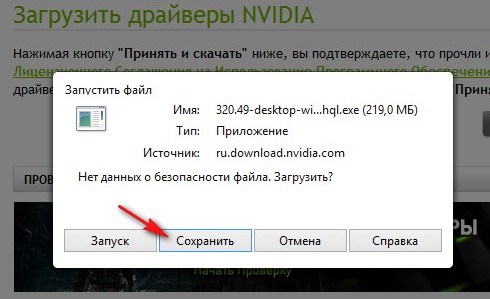
Stiahli ste si? Začneme.
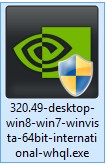

„Kontrola kompatibility systému“, inštalátor ovládača skontroluje, či sme stiahli správnu verziu ovládača.
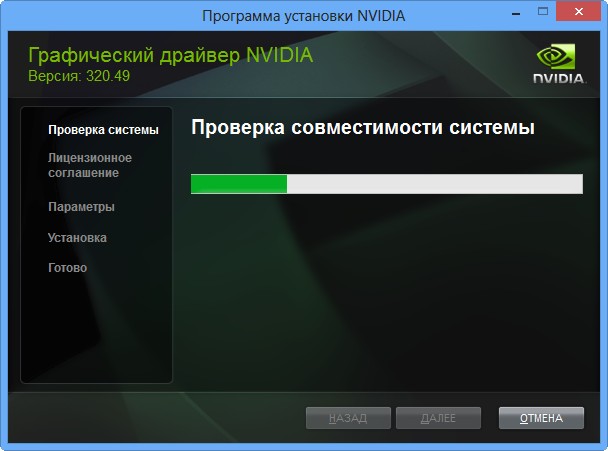
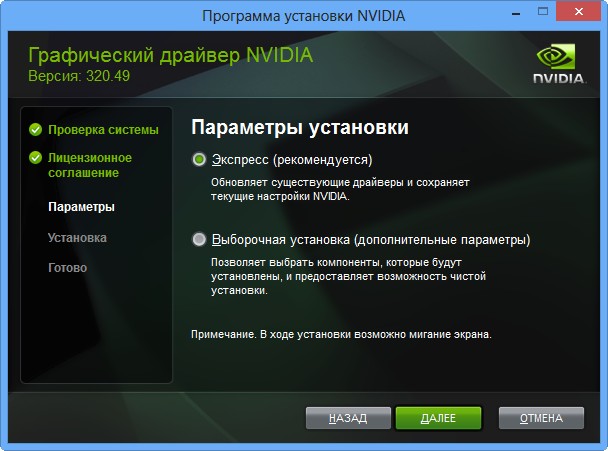
Odporúčam nainštalovať aplikáciu GeForce Experience. Aplikácia GeForce Experience vás automaticky upozorní, keď prídu nové ovládače na vašu grafickú kartu NVIDIA, potom si stiahnite aktualizovaný ovládač a nainštalujte ho do svojho systému. GeForce Experience prehľadáva dostupnosť systému Windows nainštalované hry a vytvorí vo vašom systéme optimálne nastavenie hry vhodné pre váš počítač. Next.
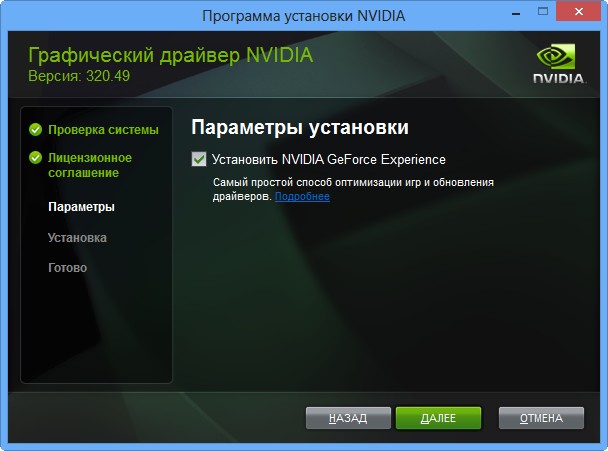
Ovládač grafickej karty Nvidia GeForce sa aktualizuje!

Zavrieť.

Ideme do Správcu úloh a pozeráme sa len na verziu nainštalovaný ovládač grafické karty.
Spočiatku sme mali verziu ovládača grafickej karty 9.18.13.1106. Dátum vývoja 1/18/2013.

Po aktualizácii ovládača bola verzia aktualizovaná a zmenená na 9.18.13.2049. Dátum vývoja nášho nového ovládača je 21.06.2013.

Zdá sa mi, že aktualizácia ovládača grafickej karty Nvidia GeForce nie je vôbec náročná, takže nie je potrebné sa obávať, že sa táto aktualizácia uskutoční aspoň raz za tri mesiace.
- Práca s rôznymi modifikáciami DirectX, ako aj OpenGL;
- Zvýšenie produktivity v 3D hrách a multimediálnych aplikáciách;
- Poskytovanie vysokokvalitnej grafiky;
- Vylepšené nástroje na prezeranie rôznych objemových objektov;
- Zníženie zaťaženia systémového procesora.
Výhody
- Vysoká úroveň optimalizácia v rámci rôznych moderných operačných systémov;
- Automatické aktualizácie komponentov z oficiálnych stránok;
- Podpora pôsobivého súboru jazykov, ako aj rozhrania API;
- Funkcie zrýchlenia GPU; výstup údajov o teplotných charakteristikách;
- Hladké spustenie obsahu v HD.
nedostatky
- V procese aktualizácie ovládačov vo Windows 10 môžu nastať „spomalenia“;
- Musíte správne vybrať bitovú hĺbku OS.
Zloženie vodiča Nvidia
- Grafický ovládač;
- NVIDIA GeForce Experience;
- Audio ovládač HD;
- Ovládač 3D Vision;
- Ovládač ovládača 3D Vision;
- Systémový softvér PhysX
Podporované grafické karty NVIDIA GeForce
- GeForce 10 Series:
NVIDIA TITAN X (Pascal), GeForce GTX 1080, GeForce GTX 1070, GeForce GTX 1060. - GeForce 900 Series:
GeForce GTX TITAN X, GeForce GTX 980 Ti, GeForce GTX 980, GeForce GTX 970, GeForce GTX 960, GeForce GTX 950. - GeForce 700 Series:
GeForce GTX TITAN Z, GeForce GTX TITAN čierna, GeForce GTX TITAN, GeForce GTX 780 Ti, GeForce GTX 780, GeForce GTX 770, GeForce GTX 760, GeForce GTX 760 Ti, GeForce GTX, GeForce GTX, GeForce GTX 745, GeForce GT 740, GeForce GT 730, GeForce GT 720. - GeForce 600 Series:
GeForce GTX 690, GeForce GTX 680, GeForce GTX 670, GeForce GTX 660 Ti, GeForce GTX 660, GeForce GTX 650 Ti BOOST, GeForce GTX 650 Ti, GeForce GTX 650, GeForce GTX 645, GeForce GT 645, GeForce GT 640 630, GeForce GT 620, GeForce GT 610, GeForce 605. - GeForce 500 Series:
GeForce GTX 590, GeForce GTX 580, GeForce GTX 570, GeForce GTX 560 Ti, GeForce GTX 560 SE, GeForce GTX 560, GeForce GTX 555, GeForce GTX 550 Ti, GeForce GT 545, GeForce GT 530, GeForce GT 520. - GeForce 400 Series:
GeForce GTX 480, GeForce GTX 470, GeForce GTX 465, GeForce GTX 460 SE v2, GeForce GTX 460 SE, GeForce GTX 460, GeForce GTS 450, GeForce GT 430.
Je veľmi dôležité vedieť, ako správne nainštalovať nový ovládač pre grafické karty Nvidia, pretože vlysy, brzdy, mŕtve pixely, chýbajúce alebo chýbajúce textúry v hrách - všetky tieto problémy môžu byť spôsobené zastaranými ovládačmi alebo dokonca ich neprítomnosťou. Nesprávna inštalácia ovládača NVidia môže spôsobiť problémy.
Kde stiahnuť a ako správne nainštalovať ovládačNVidia
Ovládače grafických kariet NVidia je potrebné sťahovať iba z oficiálnych webových stránok spoločnosti. V opačnom prípade môžete ohroziť váš počítač, okrem sťahovania ovládačov GeForce zo zdrojov tretích strán to nemá zmysel, pretože všetko, čo potrebujete, nájdete na oficiálnej stránke výrobcu.
Existujú dve možnosti inštalácie grafického ovládača na grafickú kartu NVidia GeForce. O každej z nich sa dozvieme podrobne.
Ako nainštalovať ovládačNVidia ručné
Ručná inštalácia ovládača grafickej karty NVidia GeForce je ideálna pre tých, ktorí nie sú zástancami inštalácie programov na prevzatie. pamäť s priamym prístupom počítač a neustále pracuje na pozadí, čo samozrejme platí pre NVidia GeForce Experience - špeciálny nástroj, ktorý automaticky vyhľadáva a inštaluje ovládače.
Ak chcete stiahnuť a nainštalovať ovládač Nvidia správne, postupujte podľa pokynov uvedených nižšie (odporúčame vám prečítať si nasledujúce dve tipy):
- Zobrazí sa stránka s formulárom na manuálne vyplnenie informácií o grafickej karte. Vyberte typ vášho produktu, sériu grafických kariet, rodinu, do ktorej grafický adaptér patrí, váš operačný systém a jazyk, potom kliknite na zelené tlačidlo „Hľadať“ vpravo.
- Po úspešnom nájdení ovládača grafickej karty NVidia sa vám zobrazia podrobnejšie informácie a tlačidlo „Prevziať teraz“. Kliknite naň a stiahnite ovládač do svojho počítača.
- Po stiahnutí ovládača ho musíte rozbaliť. Vyberte priečinok, do ktorého chcete súbory rozbaliť, a kliknite na tlačidlo OK.
- Po dokončení vybalenia sa automaticky spustí inštalácia ovládača GeForce. Akceptujte podmienky licenčnej zmluvy kliknutím na tlačidlo „OK“ a postupujte podľa pokynov.
Tip 1: pred rozbalením a inštaláciou nového ovládača grafickej karty NVidia Odporúča sa odstrániť starý. Ak to chcete urobiť, prejdite cez ponuku „Štart“ do „Programy a funkcie“ (alebo „Pridať alebo odstrániť programy“ v závislosti od verzie operačného systému) a vyhľadajte aplikáciu “ NVidia grafický procesor xxx.xx “(namiesto xxx.xx bude číslo verzie vášho ovládača). Potom kliknite na „Odstrániť / Zmeniť“, potvrďte akciu a počkajte na odinštalovanie.
Tip 2: predtým, ako budete pokračovať podľa pokynov na inštaláciu ovládača NVidia , odporúčame tiež vypnúť antivírus. Existuje mnoho príkladov, keď antivírusový softvér odstránil niektoré súbory bez varovania alebo oznámenia alebo blokoval inštaláciu ovládača NVidia .
Ako nainštalovať ovládačGeForce s pomocouNVidia GeForce Experience
Inštalácia ovládačov NVidia pomocou špeciálneho programu NVidia GeForce Experience je omnoho jednoduchšia a rýchlejšia ako manuálna. Okrem toho má program sám o sebe veľa užitočných funkcií, najmä pre hráča - od optimalizácie nastavení hry po možnosť nahrávať video v hre a automaticky predĺžiť výdrž batérie notebooku počas hry. Niektorým používateľom sa však nepáči skutočnosť, že pri bežaní na pozadí načíta systém do určitej miery. V každom prípade je na vás výber. Odporúčame vám použiť tento nástroj.
Ak chcete odpovedať na otázku, ako správne nainštalovať ovládač GeForce prostredníctvom programu, postupujte takto:
- Otvorte oficiálnu webovú stránku NVidia
- Pomocou myši zvýraznite ponuku nad položkou „Ovládače“ a kliknite na položku „GeForce Experience“
- Uvidíte stránku s popisom výhod tohto programu a veľkým zeleným tlačidlom „Prevziať teraz“. Kliknite naň a počkajte na dokončenie sťahovania.
- Po stiahnutí GeForce Experience otvorte inštalačný súbor a nainštalujte program do počítača podľa jednoduchých pokynov.
- Po nainštalovaní programu prejdite na kartu Ovládače a kliknite na položku Vyhľadať aktualizácie v pravom hornom rohu pomôcky.
- Ak je váš ovládač zastaraný, zobrazí sa upozornenie na dostupnosť aktualizácie. Kliknite naň a program automaticky nainštaluje najnovší ovládač GeForce NVidia.
